起動しない問題への対処:PC をインターネットに接続している場合−(a)プロキシサーバ(代理サーバ)を介してインターネットに接続している場合
原因として(B)が考えられます。以下の手順でステラナビゲータのネットワーク設定を変更してください。
プロキシサーバの設定確認
Internet Explorer をお使いの場合には以下の手順でご確認ください(他のブラウザをお使いの場合には各ブラウザの設定画面でご確認ください)。
- Internet Explorer を開き、[ツール]-[インターネットオプション...]を開きます。
- [接続]タブを開き、[LAN の設定]ボタンを押します。
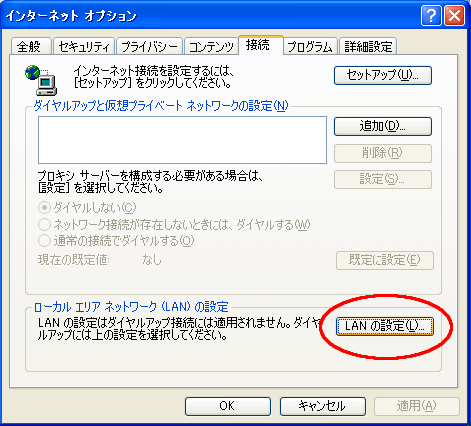
- [プロキシサーバー]の欄に表示されている「アドレス」と「ポート」の設定内容をメモしてください。
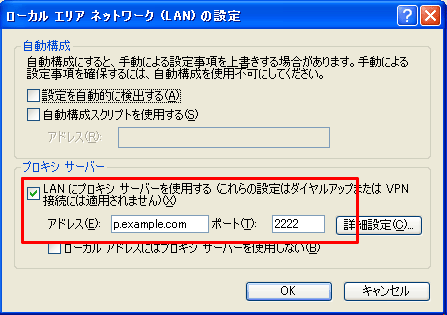
ステラナビゲータ側の設定変更
次に、起動時のネットワーク接続を行なわないようにすることで、一時的にステラナビゲータを起動できるようにします。以下の手順で設定変更用ファイルをダウンロード、インストールしてください。
【ファイルダウンロード:sn8nonet.zip(1KB)】
- 上記リンク先にある「sn8nonet.zip」ファイルをダウンロードし、Windows のデスクトップに保存します。
- 保存した「sn8nonet.zip」ファイルを展開します。
- 展開すると「sn8nonet」というフォルダが新たに作られますので、このフォルダの中にある「sn8nonet.reg」ファイルをダブルクリックします。
- これでステラナビゲータの設定が変更されます。
これでステラナビゲータ Ver.8 を起動できるようになりますので、以下の手順でステラナビゲータ側のインターネット接続の設定を変更します。
- ステラナビゲータ Ver.8 で[ツール]-[データ更新]を開きます。
- [更新方法:]の項目で「インターネット」の[設定]ボタンをクリックします。
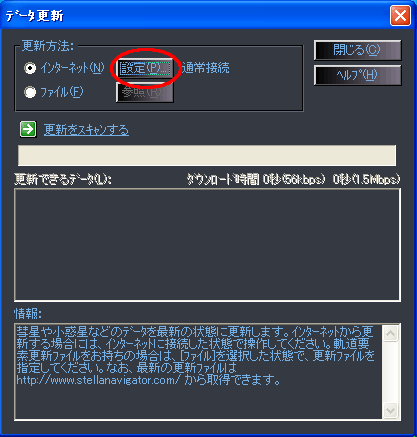
- [ネットワーク設定]ダイアログが開きますので、[代理サーバを使用する]をオンにして、[代理サーバアドレス:][ポート:]の欄に、上記のプロキシサーバー設定確認でメモしておいた Web ブラウザの設定内容を入力します。

- 次に[設定]-[環境設定...]を開きます。
- [起動時の更新確認:]の項目で必要項目をチェックすることで、ステラナビゲータの起動時にインターネットに接続して更新確認を行うようになります。